デスクトップ用PDFキャンディー(ダウンロード):使い方

PDFファイルは、デスクトップまたはモバイルを問わず、あらゆる種類のデバイスで表示できるため、PDF形式はテキストドキュメントに最適です。しかし、適切なツールの選択が難しいことがあります。
人々は大切な写真や緊急の作業文書を常に失います。これはPCユーザーとそのファイルにも当てはまります。
コンピュータから重要なファイルを置き忘れたり、誤って削除したりした場合、それは絶望的な状況のように見えるかもしれません。ただし、Recuvaなどのデータ回復ツールを利用することもできます。
Recuvaとは何ですか?
有名なCCleanerアプリケーションの背後にある開発者Piriformによって作成されたRecuvaは、紛失、誤って削除、または気が変わったファイルの検索と回復に特化した軽量プログラムです。
これは、ルーキーがスキャン操作を開始するように簡単に構成できるシンプルなウィザードを提供します。しかし、それはまた、彼らが何をしているのかを知っている熟練したPCユーザーのためのより高度な設定が付属しています。
Recuvaをダウンロードする方法
このツールは、個人使用は完全に無料です。Recuvaデータリカバリプログラムは公式ウェブサイトからダウンロードできます。Windows(32ビットと64ビットの両方)のみをサポートします。
高度なファイルリカバリ、仮想ハードドライブのサポート、自動更新、プレミアムサポートが付属する、個人使用のプロフェッショナルエディションもあります。
Recuvaを商業的に使用するには、このソフトウェアアプリケーションと統合されているため、CCleanerBusinessを利用する必要があります。
Recuvaポータブル版に興味がある場合は、PortableAppsでrcvPortableをチェックしてください。
セットアップ操作を行わなくても、外部ディスク、ローカルフォルダー、またはクラウドの場所から直接実行できます。これは、インストール中にサードパーティのオファーを回避するための最良の方法でもあります。
PiriformRecuvaのセットアップ
セットアップ操作中に、プログラムショートカットを作成し、デフォルトのインストールディレクトリを変更し、Windowsの右クリックメニューにRecuvaを追加して、データ回復のためにカスタムファイルまたはフォルダーをすばやくスキャンできます。
コンピューターにGoogleChromeがインストールされていない場合、Recuvaがダウンロードしてインストールしようとする可能性があることに注意してください(ただし、通知なしではありません)。不要なオファーを拒否するまで、セットアップ手順を必ず停止してください。
PiriformRecuvaの使用方法
Recuvaを起動すると、ウィザードを使用してアプリに何をすべきかを簡単に伝えることができます。

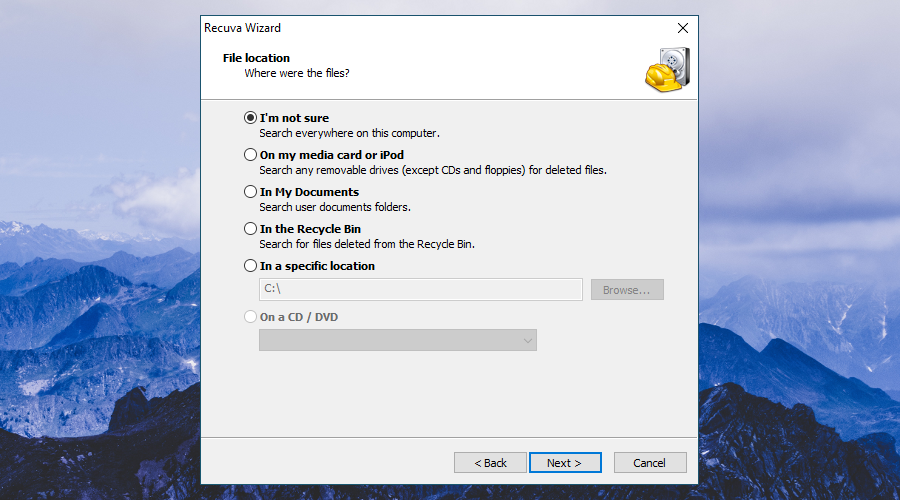
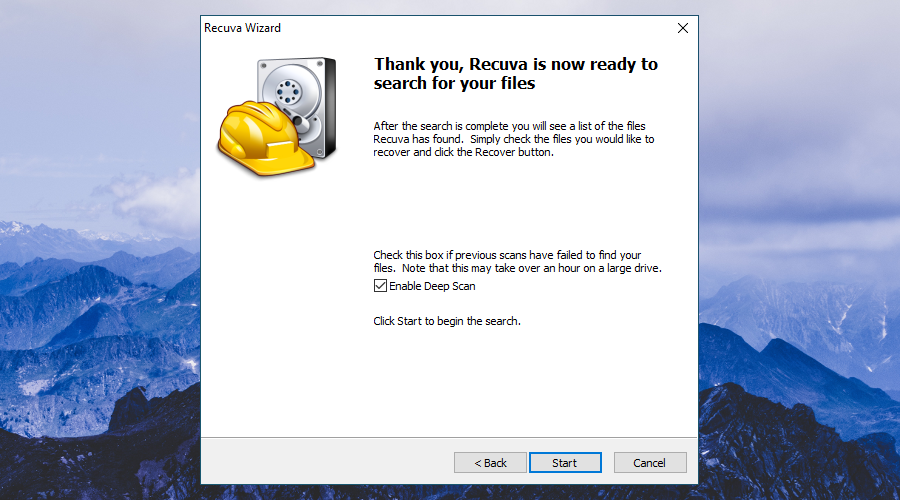
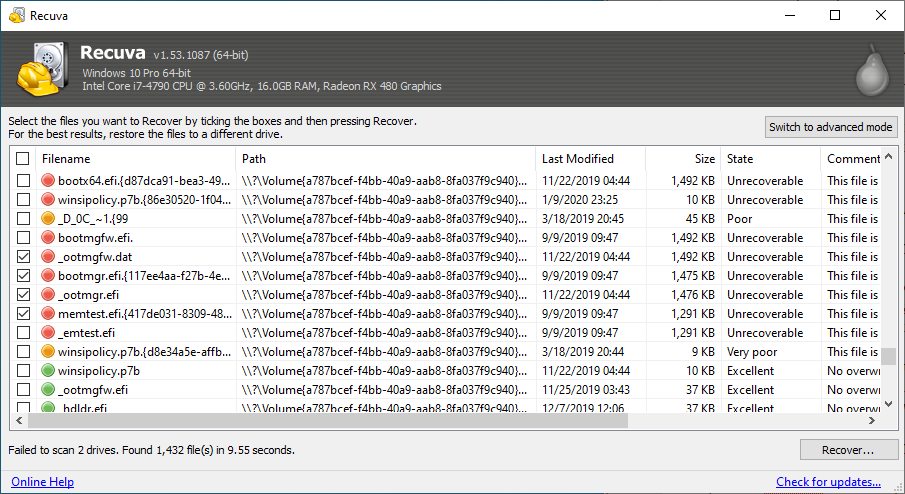
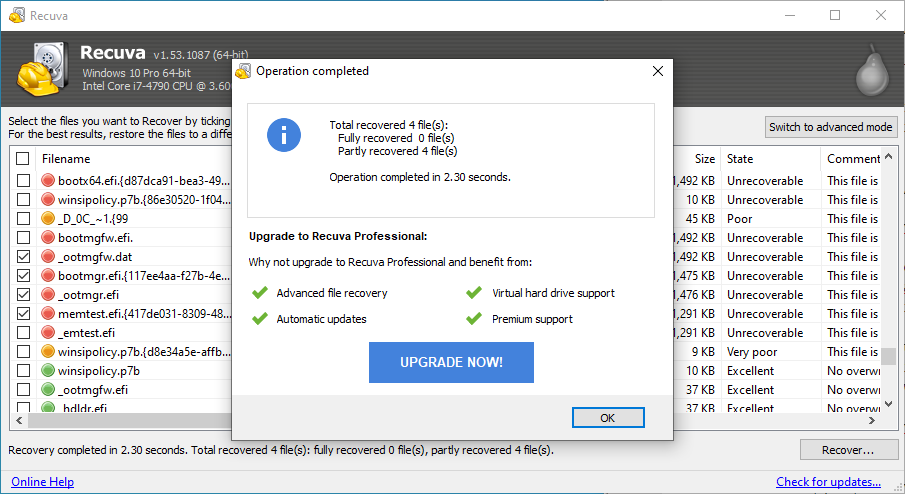
詳細モードに切り替えて、さらに多くのオプションを調べることもできます。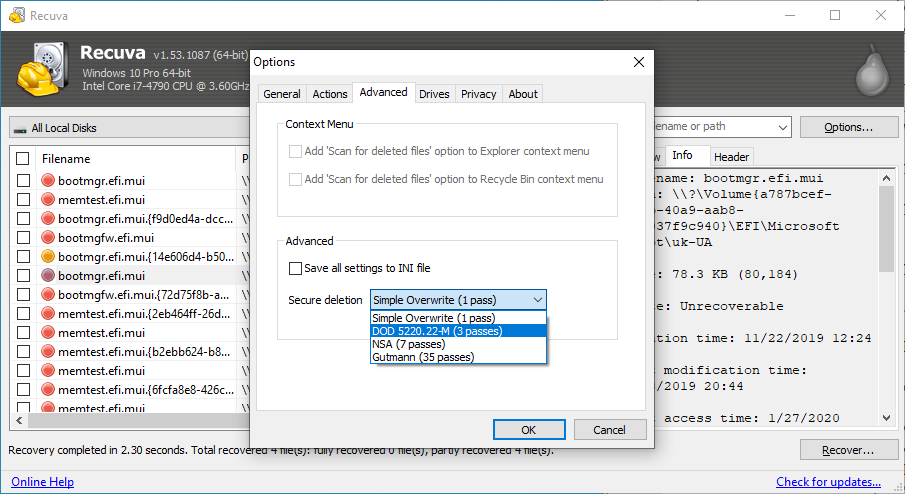
Recuvaは安全ですか?
はい、VirusTotalのレポートによると、Recuvaを使用するのは完全に安全です。
一部のインターネットユーザーは、RecuvaがGoogle Chromeなどのサードパーティソフトウェアのインストールを要求するのは悪意のある動作だと考えているため、これを考慮する価値があります。このシナリオを回避するために、Recuvaのポータブルバージョンを選択できます。
さらに、回復されたファイルの保存ディレクトリを選択するときは注意が必要です。データ回復ソリューションに関しては、ソースとは別のドライブにファイルを保存することを常にお勧めします。
結論
Piriform Recuvaは、優れた結果をもたらす信頼性の高いデータ回復ツールです。コンピュータを高速にスキャンし、削除された多くのファイルを識別し、その間にシステムの速度を低下させることはありません。
さらに、初心者が簡単に探索できる直感的なインターフェイスにラップされています。一部の高度なオプションも、経験豊富な個人向けに予約されています。
ただし、フォーマットされたディスク上のファイルを見つけるには十分に進んでいません。それにもかかわらず、特にフリーウェアであることを考えると、Recuvaは間違いなく価値があります。
PDFファイルは、デスクトップまたはモバイルを問わず、あらゆる種類のデバイスで表示できるため、PDF形式はテキストドキュメントに最適です。しかし、適切なツールの選択が難しいことがあります。
YouTube、Dailymotion、Vimeo などの 4K および HD ビデオをオフラインで無料で視聴したいですか? 4K Video Downloader の究極のレビューをお読みください。
Windowsレジストリを定期的にクリーニングすることは、PCのメンテナンスルーチンの一部である必要があります。それはあなたを妨げる可能性のある無効なエントリを削除することによって機能します
ソフトウェアのインストールとアンインストール、さまざまなゲームやWebブラウザーの試用、または頻繁に行うことによって、コンピューターを大幅に混乱させる場合
ファイルのサイズを縮小し、ハードディスクの空き容量を増やしたいユーザーには、圧縮ツールが不可欠です。古いものを追加することで可能
自宅からコンピューターで作業する場合は、何かが起こった場合にデータを保存するのに役立つ強力なバックアップソリューションが必要です。システムがクラッシュした場合、
QuickBooksは、Intuitによって開発および公開されている人気のある会計ソフトウェアアプリケーションです。中小企業が処理するために使用できます
暇なときに映画を見るのが好きなら、おそらくすでにデバイスの互換性の問題に直面していて、お気に入りを見ることができません。
PCで技術的な問題が発生した場合は、新しいコンピューターを購入するか、少なくとも一部をアップグレードする時期だと思われるかもしれません。
Googleスライドは、Googleドライブスイートの一部である多くの無料のオンラインコンポーネントの1つであり、








